FDS(Fire Dynamics Simulator)是由美国国家标准技术局开发的火灾动力学模拟工具。该软件是基于计算流体力学(CFD)的一种数学模型,能够模拟火灾燃烧的能量驱动流体流动。
软件采用数值方法求解一组描述热驱动的低速流动的Navier-Stokes方程(粘性流体方程),重点是计算火灾中的烟气流动和热传递过程。该软件把设定空间分成多个小的三维矩形控制体或计算单元,计算每个单元内气体密度,速度,温度,压力和组分浓度用质量守恒、动量守恒和能量守恒的偏微分方程来近似有限差分,通过对同一网格使用有限体积技术来计算热辐射、流体流动中存在湍流现象,追踪预测火灾气体的产生和移动,并结合家具、墙壁、地板和顶棚的材料特性来计算火灾的增长和蔓延。FDS处理湍流流动有两种方法,即大涡模拟(LES)方法和直接数值模拟(DNS)方法。模拟求解后可获得相关测量点处温度、CO浓度、CO2浓度、O2浓度、能见度等一系列数据。
该模型的一部分应用在烟气控制和水喷淋及探测器启动的研究,另一部分用在民用建筑或工业火灾的重现工作。随着软件技术的发展,模型算法的进一步完善,FDS提供了一种研究火灾动力和燃烧基础的工具,同时开始用于解决消防行业中实际的火灾问题。随着FDS源程序不断更新不断完善,在较新的版本中可进行火灾过程和疏散过程的联合模拟。当前,FDS的使用已经开始超出火灾研究实验室的范围,进入了工程建设领域,可以作为建筑性能化设计的辅助工具之一。
下面以一个室内沙发被点燃发生火灾后启动喷淋的案例来演示这款软件的使用流程。
1 启动软件
(1)在Windows系统下执行“开始”→“所有程序”→PyroSim 2018,启动PyroSim程序。
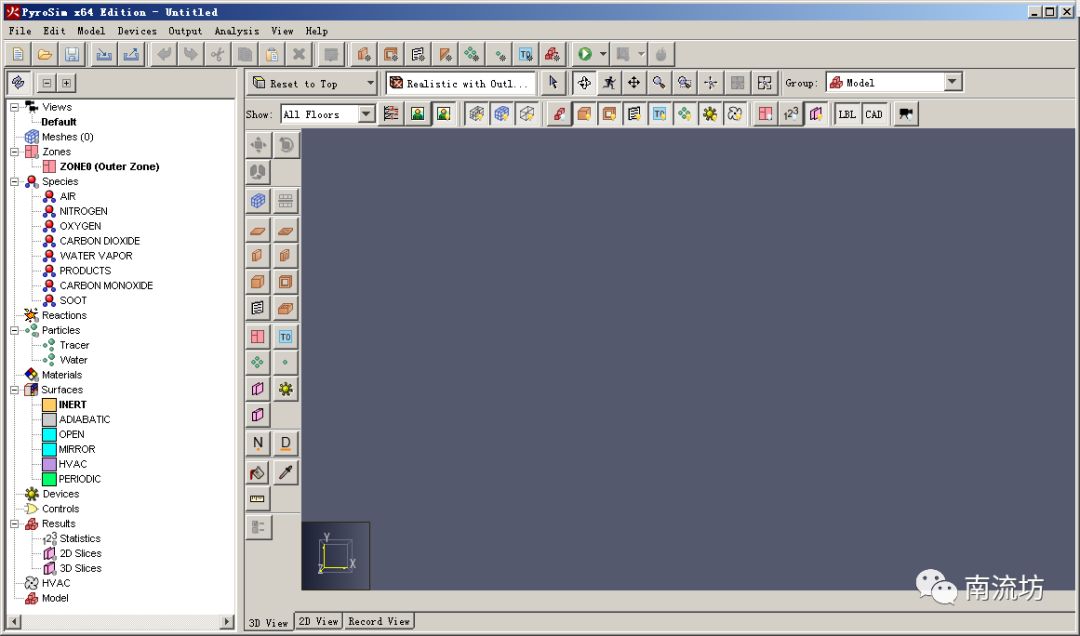
(2)单击主菜单File→New按钮,新建项目。
(3)单击主菜单View→Units→SI按钮,选择公制单位。
(4)单击主菜单File→Save按钮,保存项目,项目名设置为room fire.psm。
2 设置燃烧反应
(1)单击主菜单Model→Edit Reactions按钮,弹出Edit Reactions对话框。
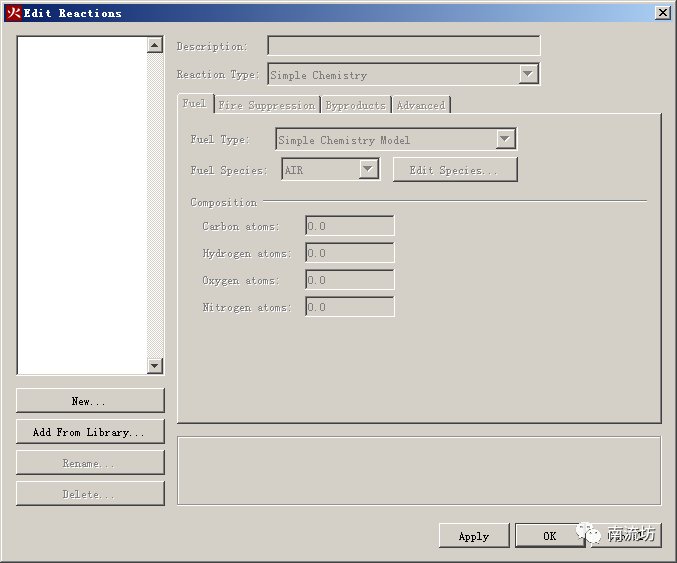
(2)单击Add From Library按钮,弹出PyroSim Libraries对话框,选择POLYURETHANE到Current Model,单击Close按钮关闭对话框。

(3)单击OK按钮关闭Edit Reactions对话框。
3 设置计算域及网格
(1)单击主菜单Model→Edit Meshes按钮,弹出Edit Meshes对话框。
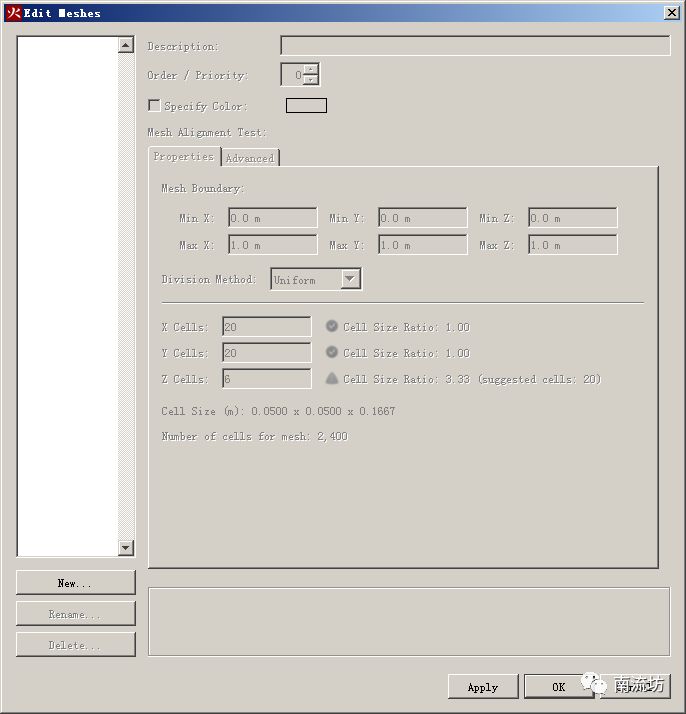
(2)单击New按钮,创建名称为Mesh01的计算域。
(3)分别对应X、Y、Z中的Min和Max分别输入计算域的范围,X(0/5.2),Y(-0.8/4.6),Z(0/2.4)。
(4)输入对应X、Y、Z三个方向上的网格数,X-52,Y-54,Z-24。
(5)单击OK按钮关闭Edit Meshes对话框。
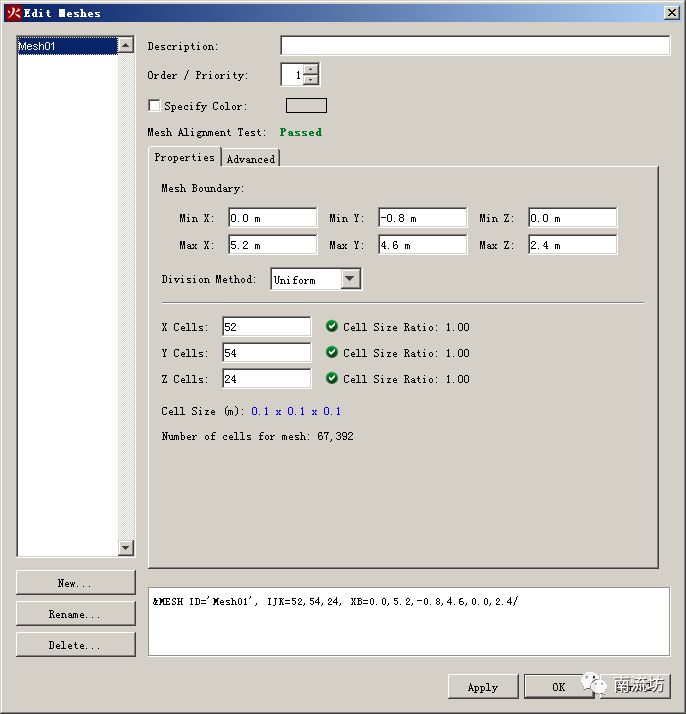
4 设置模型材料
(1)单击主菜单Model→Edit Materials按钮,弹出Edit Materials对话框。
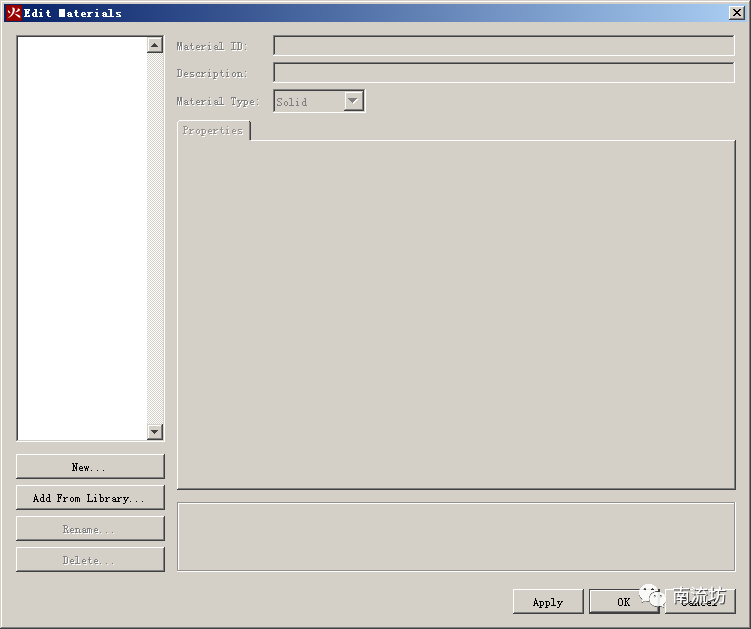
(2)单击Add From Library按钮,弹出PyroSim Libraries对话框,选择FOAM,GYPSUM和YELLOW PINE到Current Model,单击Close按钮关闭对话框。
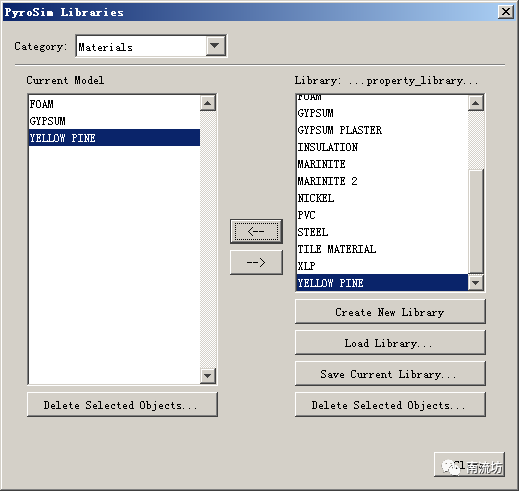
(3)在Edit Materials对话框中,设置FOAM的物质参数。
在Description中输入NIST – Completely Made Up,Density输入40,Specific Heat输入1。
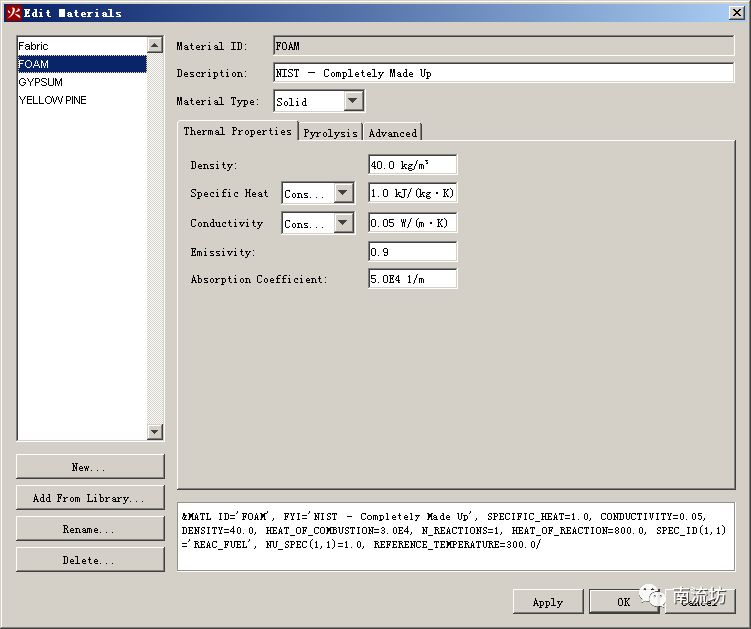
在Pyrolysis选项卡中,Heat of Combustion输入30000,单击Edit按钮,在Reference Temperature中输入300。
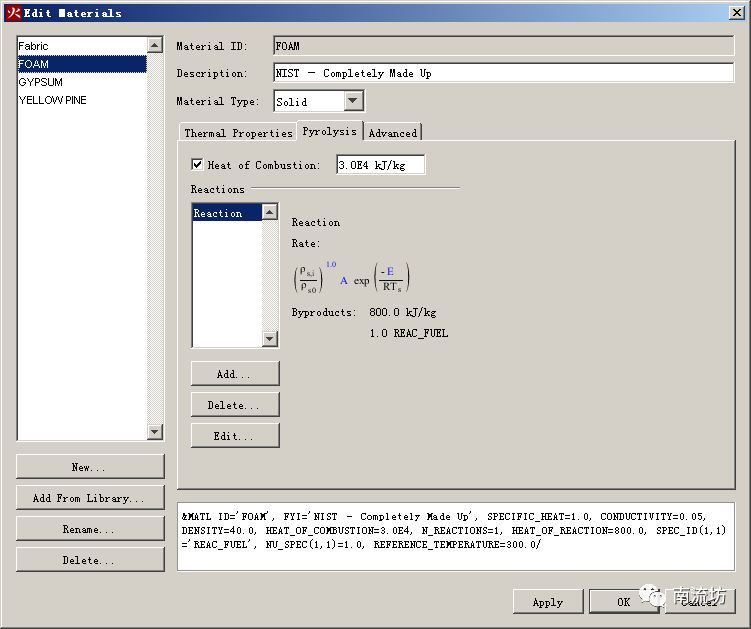
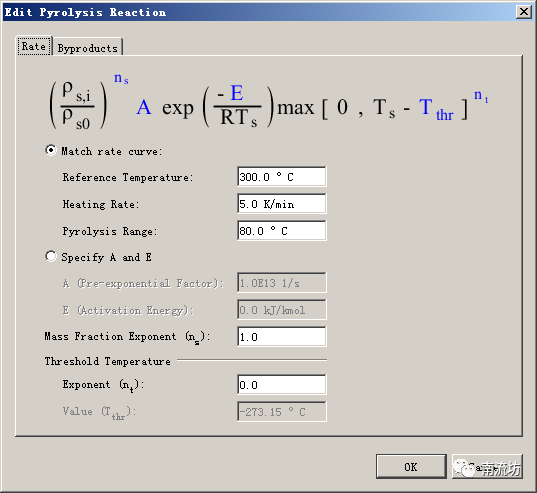
在Byproducts选项卡中,Heat of Reaction输入800,在Composition 列中输入1,Residue选择[Species: SPEC] REAC_FUEL,单击OK按钮关闭Edit Pyrolysis Reaction对话框。
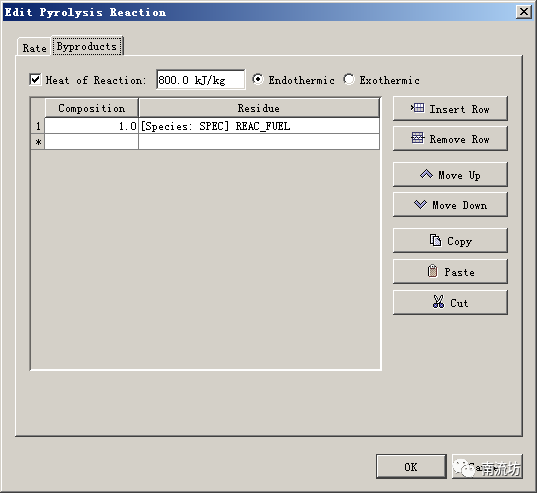
(4)在Edit Materials对话框,单击New按钮,新建物质命名为Fabric。
在Thermal Properties选项卡中,Density输入100。
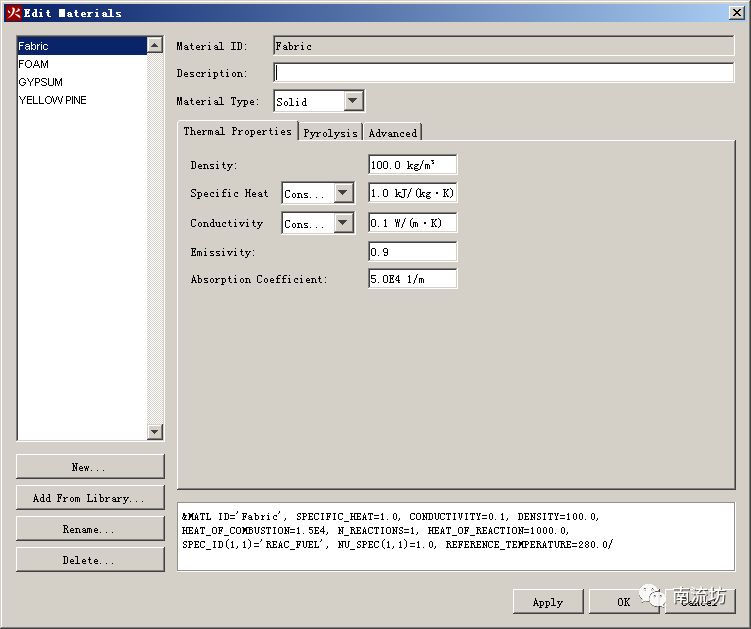
在Pyrolysis选项卡中,Heat of Combustion输入15000。单击Add按钮,在Reference Temperature中输入280。
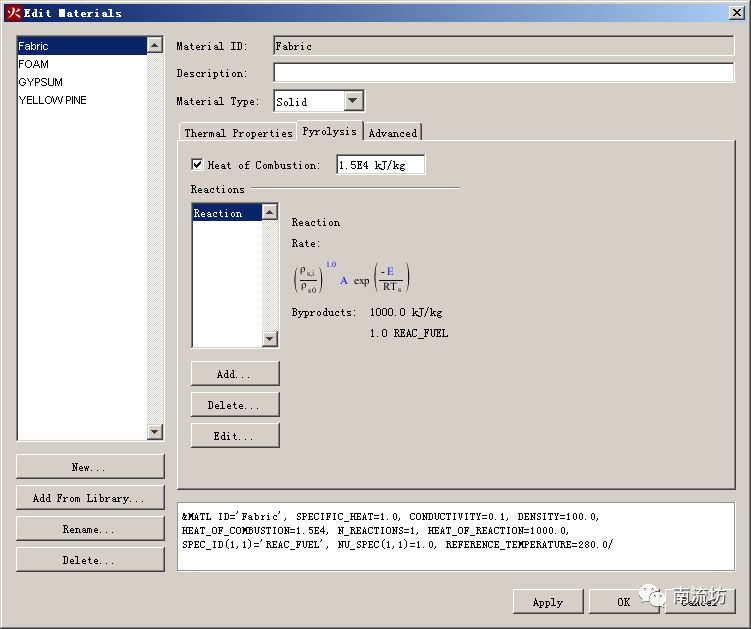
在Byproducts选项卡中,Heat of Reaction输入1000,在Composition 列中输入1,Residue选择[Species: SPEC] REAC_FUEL,单击OK按钮关闭Edit Pyrolysis Reaction对话框。
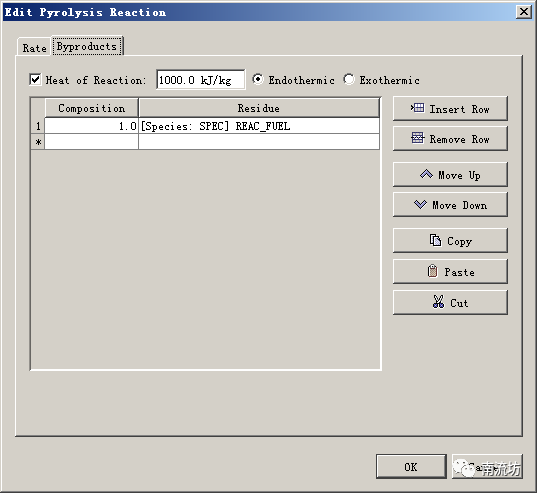
(5)单击OK按钮关闭Edit Materials对话框。
5 设定模型边界类型
(1)单击主菜单Model→Edit Surfaces按钮,弹出Edit Surfaces对话框。
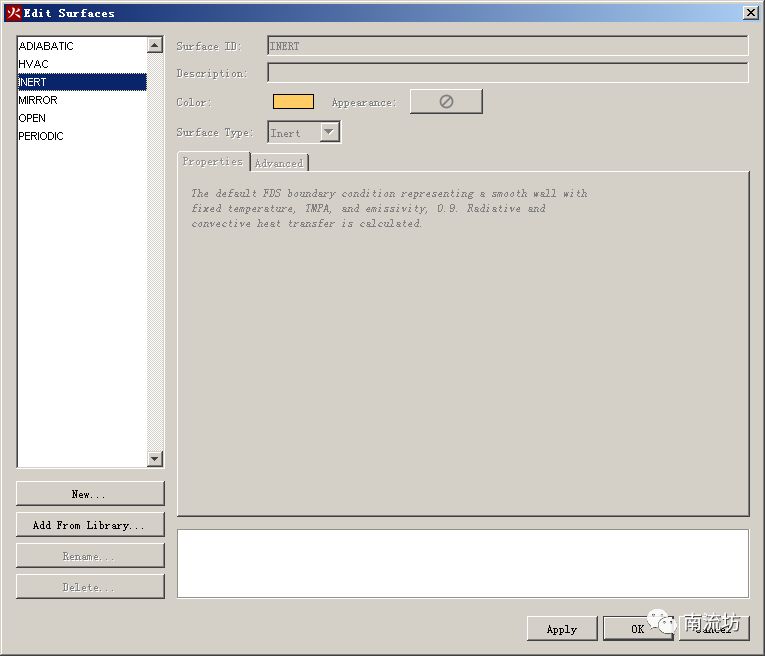
(2)单击New按钮,定义新的边界类型,命名为Pine,Surface Type选择为Layered,单击OK按钮。
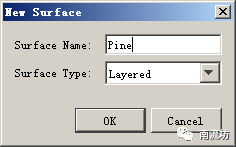
(3)单击Appearance右侧选项框,选择图形psm_wood2.jpg。
在Material Layers选项卡中,Thickness输入0.01。
单击Edit按钮,Mass Fraction输入1,Material选择YELLOW PINE。
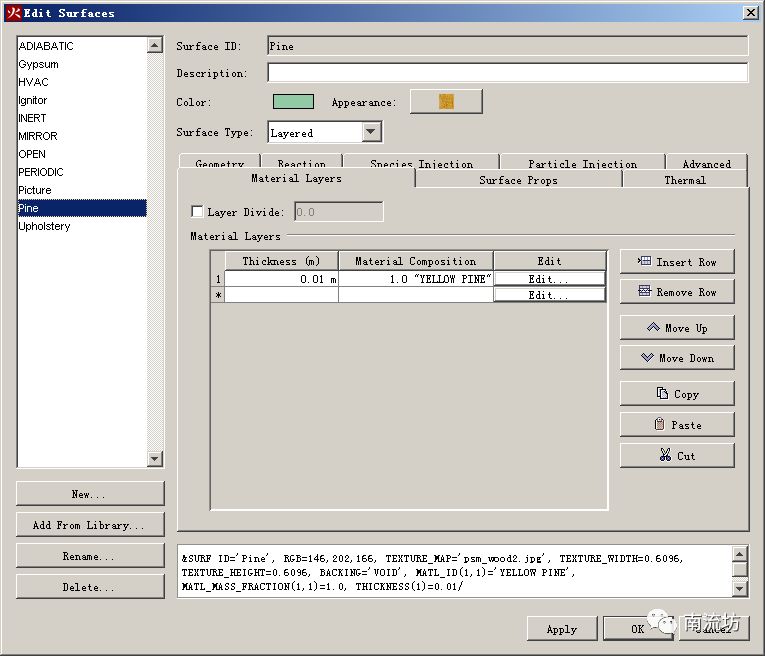
(4)同步骤(2)~(3),新建边界类型,命名为Gypsum,Surface Type选择为Layered。Color选择为蓝色(RGB 198, 225, 230;Alpha 255),Thickness为0.013,Mass Fraction为1,Material选择GYPSUM。
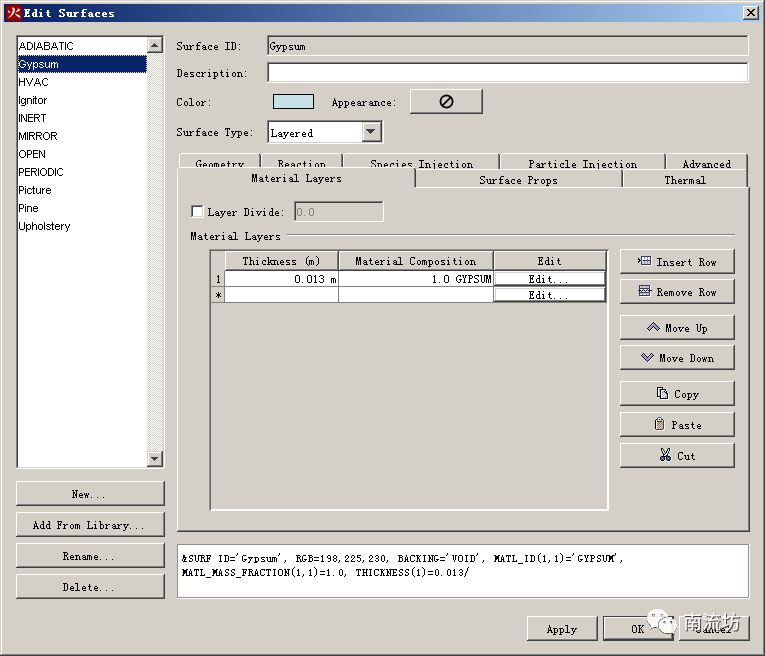
(5)新建复合边界类型,命名为Upholstery,Surface Type选择为Layered。Color选择为蓝色(RGB 120, 116, 110;Alpha 255),Thickness为0.002,Mass Fraction为1,Material选择Fabric。
在Material Layers中,单击Insert Row新增加一种材料。Thickness为0.1,Mass Fraction为1,Material选择FOAM。

在Surface Props选项卡中,Backing选择Insulated。
在Reaction选项卡中,勾选Allow the Obstruction to Burn Away。
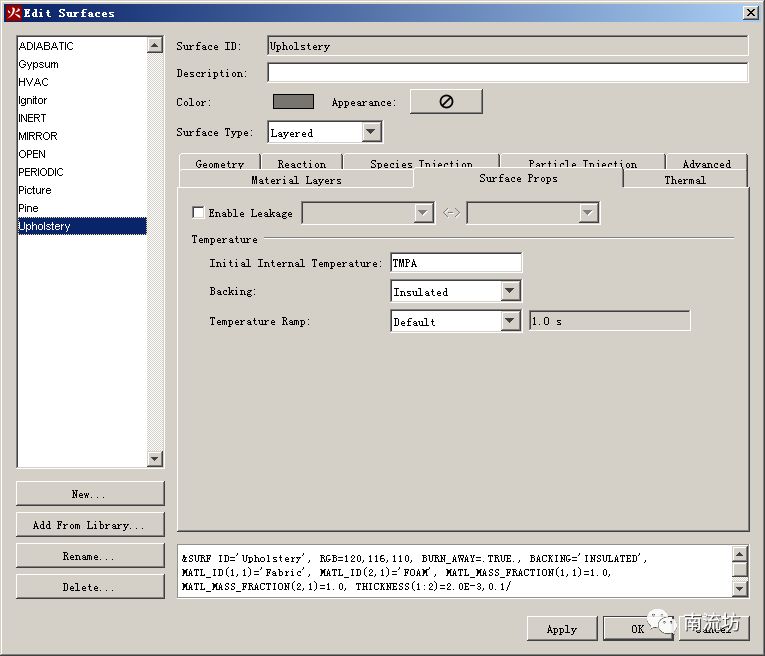
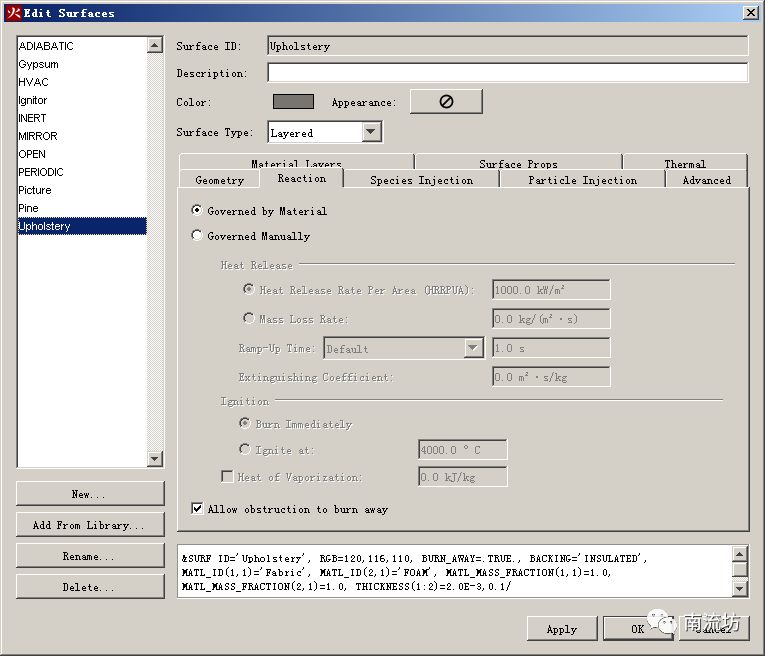
(6)设置火源。新建命名为Ignitor的边界,Surface Type选择为Heater/Cooler。
在Thermal选项卡中,Boundary Condition Model选择为Fixed Temperature,Surface Temperature输入1000。
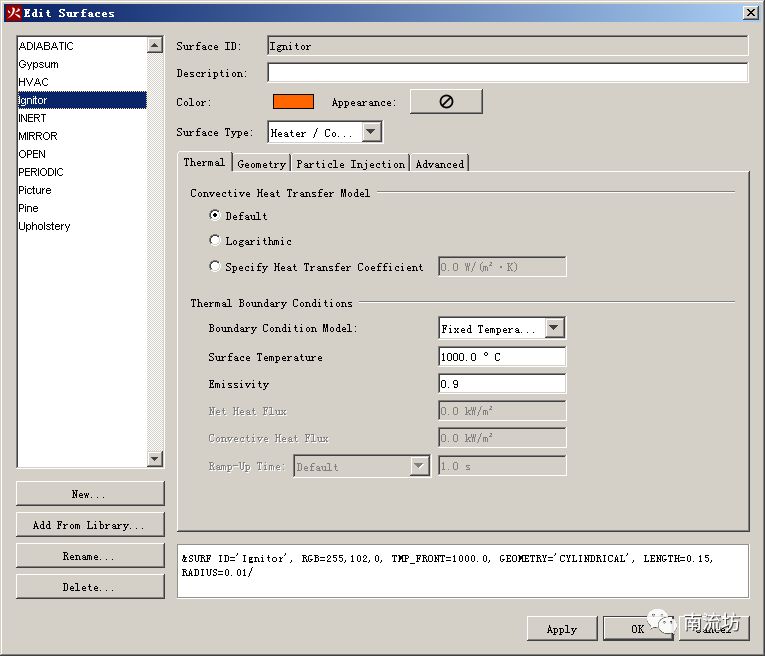
在Geometry选项卡中,Geometry选择为Cylindrical,Radius输入0.01,Length输入0.15。
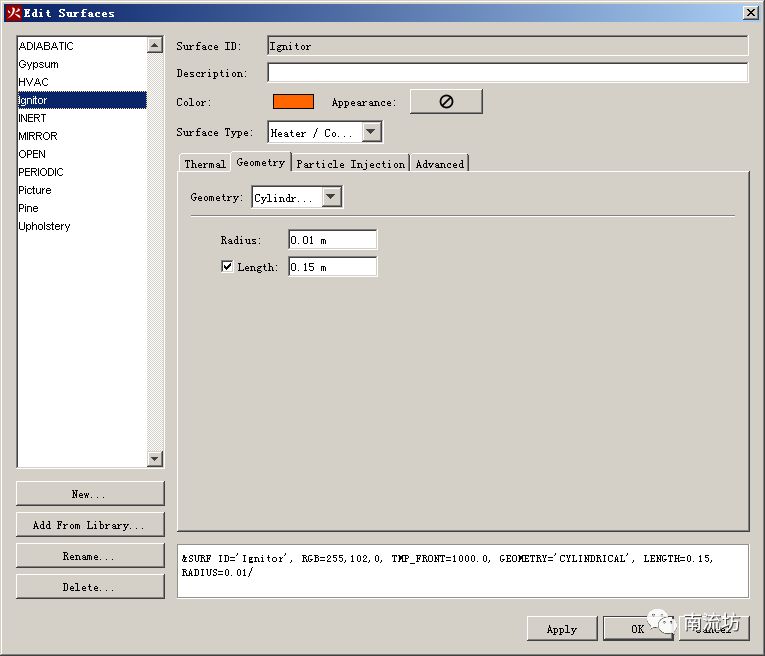
(6)单击OK按钮关闭Edit Surfaces对话框。
6 建立几何模型
(1)在软件主界面左侧树形菜单中,单击鼠标右键Model→New Group,名字命名为Couch,单击OK按钮确认。
(2)单击主菜单Model→New Obstruction按钮,弹出Obstruction Properties对话框。ID填入Seat cushion,Group选择Couch。
在Geometry选项卡中,模型范围输入为X(1.5/3.1),Y(3.8/4.6),Z(0.2/0.6)。
在Surfaces选项卡中,选择Single和Upholstery,单击OK按钮确认。
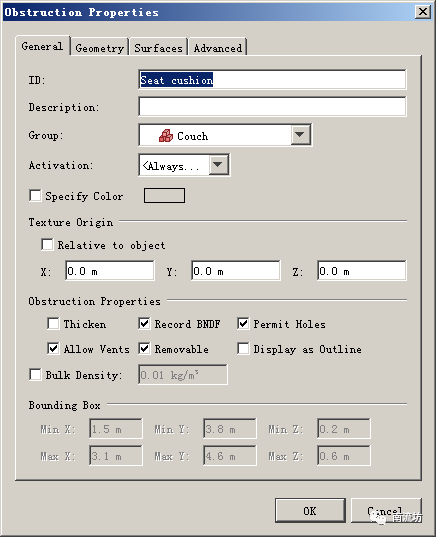
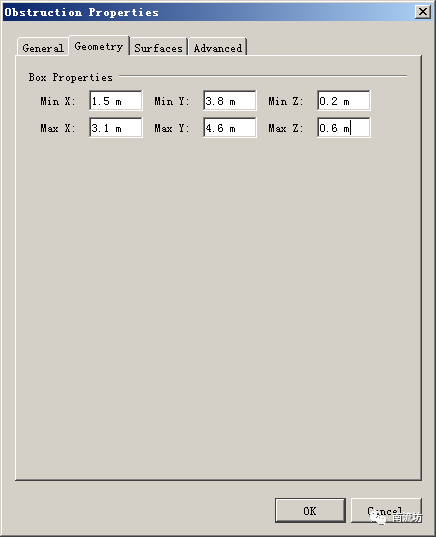
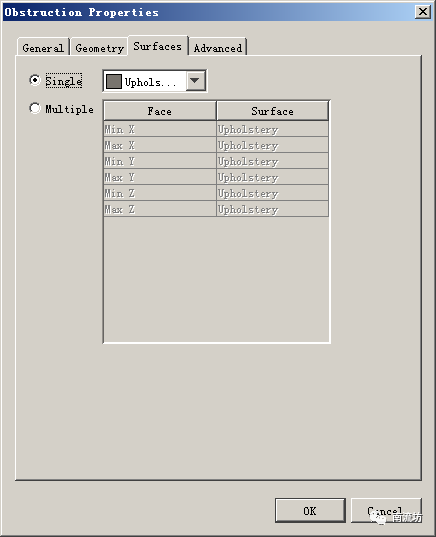
(3)同步骤(2)创建Right armrest,模型范围输入为X(1.3/1.5),Y(3.8/4.6),Z(0.0/0.9)。在Surfaces选项卡中,选择Single和Upholstery,单击OK按钮确认。
(4)单击鼠标右键Right armrest→Copy/Move,选择Copy,在Offset中X = 1.8,Y = 0.0,Z = 0.0,单击OK按钮确认。
双击新建复制的Right armrest,将ID更改为Left armrest,单击OK按钮确认。
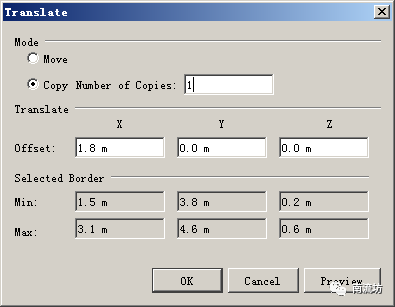
(5)同步骤(2)创建Back cushion,模型范围输入为X(1.5/3.1),Y(4.4/4.6),Z(0.6/1.2)。在Surfaces选项卡中,选择Single和Upholstery,单击OK按钮确认。
(6)单击鼠标右键组Couch→Copy/Move,选择Copy,在Offset中X = -1.3,Y = -3.6,Z = 0.0,单击OK按钮确认。
(7)单击鼠标右键组Couch→Rotate,Angle填入90,Base Point填入X = 0.0,Y = 1.0,单击OK按钮确认。
(8)同步骤(2)创建Pad,模型范围输入为X(1.6/3.0),Y(2.4/3.2),Z(0.0/0.2)。在Surfaces选项卡中,选择Single和Upholstery,单击OK按钮确认。
(9)单击主菜单Model→New Obstruction按钮,弹出Obstruction Properties对话框。ID填入Wall。在Geometry选项卡中,模型范围输入为X(0/5.2),Y(-0.1/0.1),Z(0.0/2.4)。
在Surfaces选项卡中,选择Single和Gypsum,单击OK按钮确认。
(10)单击主菜单Model→New Hole按钮,弹出Hole Properties对话框。ID填入Door。在Geometry选项卡中,模型范围输入为X(4.0/4.9),Y(-0.3/0.1),Z(0.0/2.0),单击OK按钮确认。
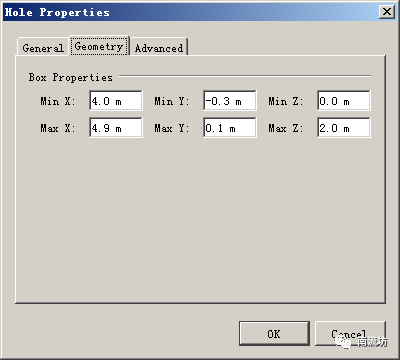
(11)单击主菜单Model→New Vent按钮,弹出Vent Properties对话框。ID填入Floor,surface选择Pine。在Geometry选项卡中,Plane选择Z并填入0.0,Bounds填入范围X(0/5.2),Y(-0.8/4.6),单击OK按钮确认。
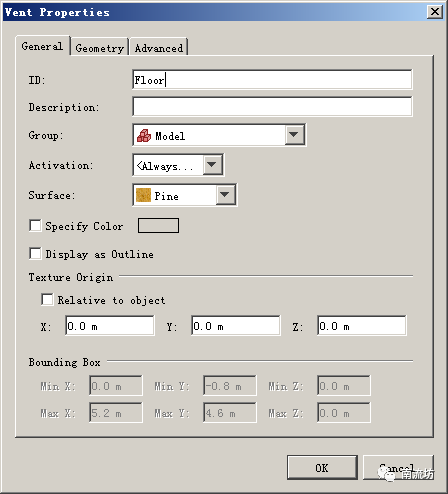
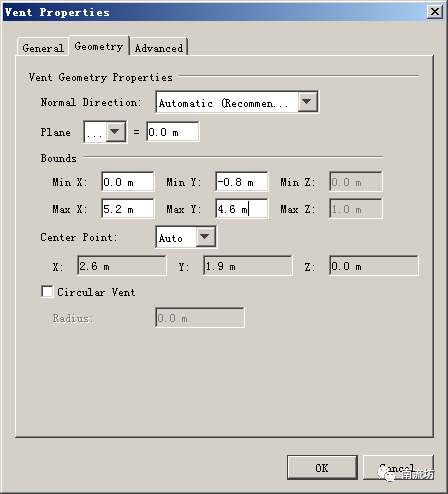
(12)单击主菜单Analysis→Simulation Parameters按钮,弹出Simulation Parameters对话框。在Misc选项卡中,Default Surface Type选择Gypsum,单击OK按钮确认。
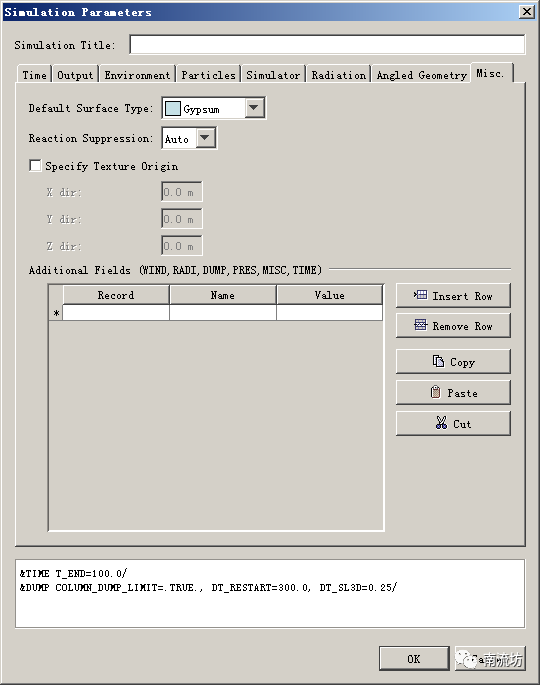
(13)在软件主界面左侧树形菜单中,单击鼠标右键MESH01→Open Mesh Boundaries,在树形菜单中Model下生成Vents for MESH01,删除其中的XMAX、XMIN、YMAX和ZMIN四个面。

双击鼠标左键点击Mesh Vent: Mesh [ZMAX],在Geometry选项卡中,将Max Y改为0,单击OK按钮确认。
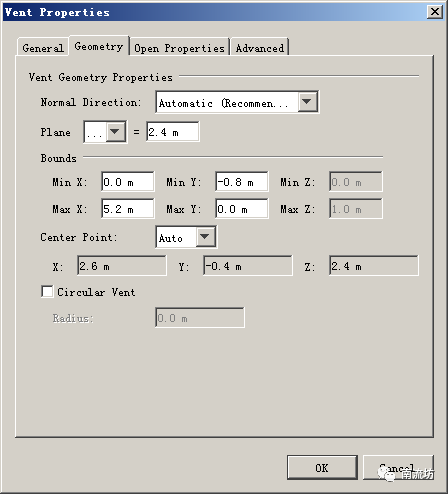
(14)单击主菜单Model→Edit Surfaces按钮,弹出Edit Surfaces对话框。单击New按钮,定义新的边界类型,命名为Picture,Surface Type选择为Basic。单击Appearance右侧选项框,选择图形。
单击主菜单Model→New Vent按钮,弹出Vent Properties对话框。ID填入Picture,surface选择Picture,勾选Texture Origin。
在Geometry选项卡中,Plane选择Y并填入4.6,Bounds填入范围X(3.6/4.6),Z(1.2/1.875),单击OK按钮确认。
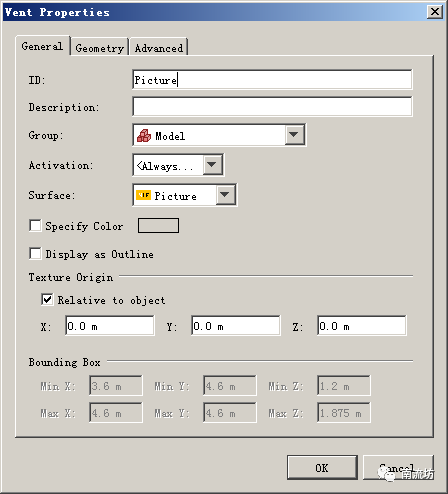
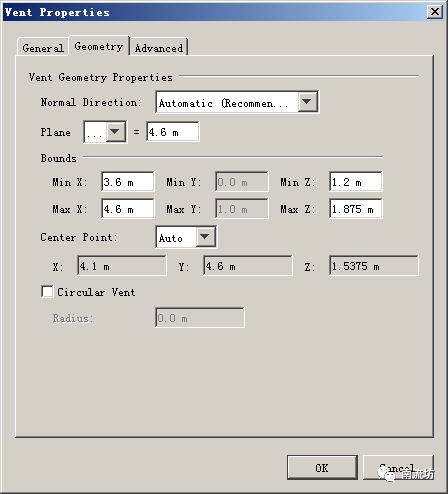
建好的模型如下图所示。

7 设置点火源
(1)单击主菜单Model→Edit Particles按钮,弹出Edit Particles对话框。单击New按钮,定义新的粒子类型,命名为Ignitor Particle,Particle Type选择为Solid。Surface选择Ignitor,Movement选择Particles are Stationary。
在Injection选项卡中,Duration填入1E5,单击OK按钮确认。
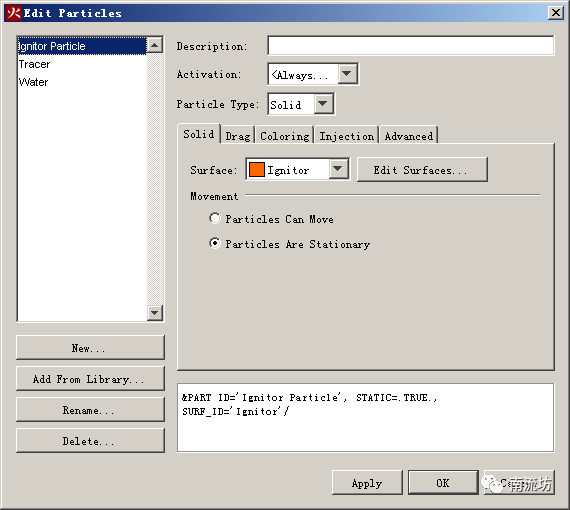
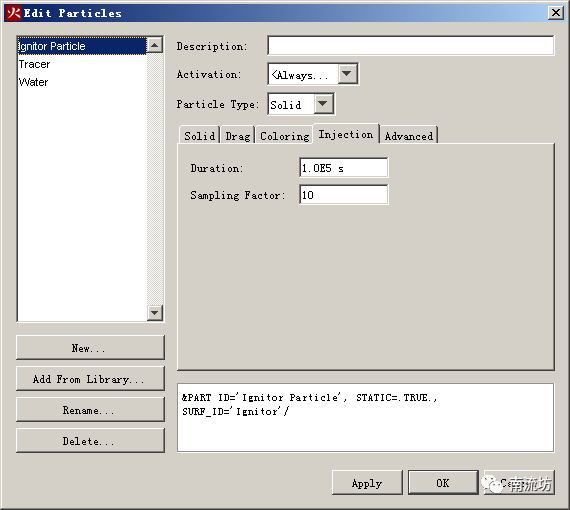
(2)在软件主界面左侧树形菜单中,单击鼠标右键Model→New Group,名字命名为Ignitors,单击OK按钮确认。
(3)单击主菜单Model→New Particle Location按钮,弹出Particles Cloud Properties对话框。ID填入Ignitor Particle,Group选择为Ignitors,Particle选择Ignitor Particle,Droplet Count选择Constant并填入1。
在Geometry选项卡中,Location Properties填入点火位置(2.45,4.35,0.65),单击OK按钮确认。
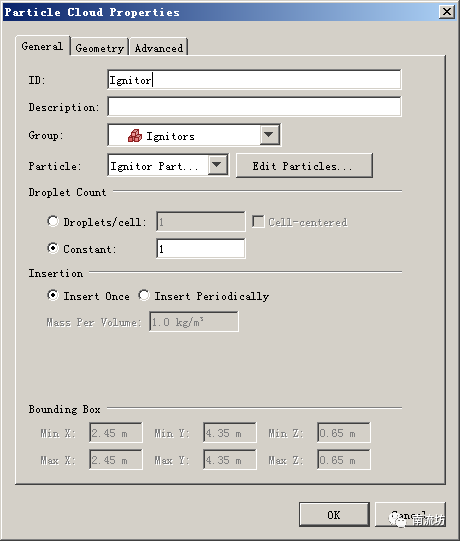
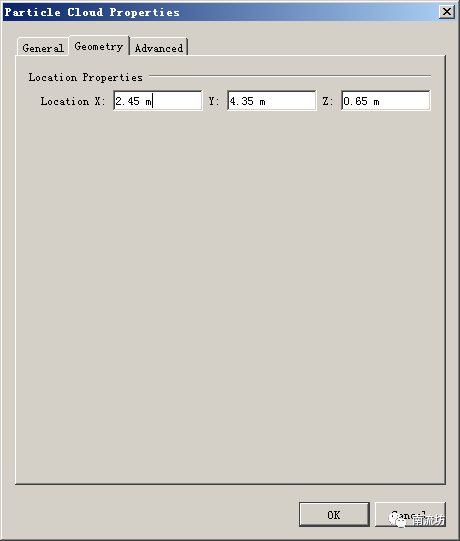
(4)单击鼠标右键Ignitor→Copy/Move,选择Copy并填入2,在Offset中X = 0.1,Y = 0.0,Z = 0.0,单击OK按钮确认。
8 设置喷淋
(1)单击主菜单Devices→New Sprinkler按钮,弹出Sprinkler对话框。Name为Sprinkler,Activator选择为Temperature Link,选择Generic Residential Link。Spray Model选择Generic Residential Spray,Location填入位置(2.6,2.8,2.3),单击OK按钮确认。
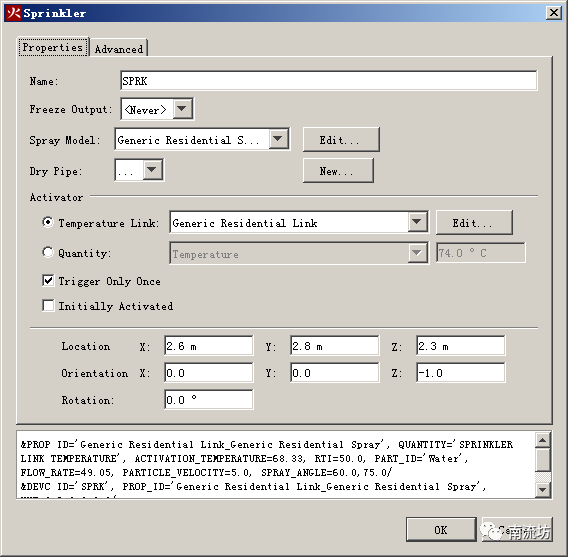
9 计算及结果
(1)单击主菜单Analysis→Run FDS按钮,弹出FDS Simulation对话框开始计算。
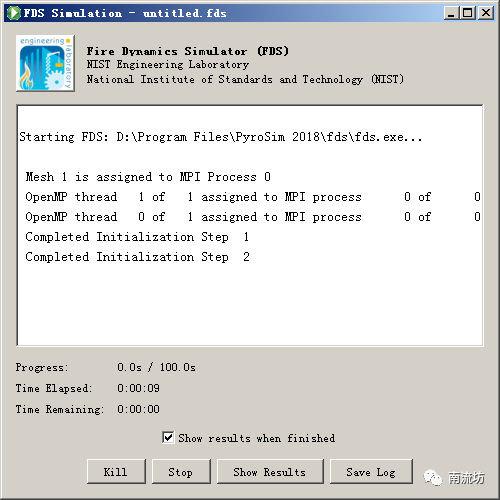
(2)计算结束后,自动启动后处理模块,显示计算结果。
本篇文章来源于微信公众号: 南流坊








评论前必须登录!
注册